Како да споделите локација на iPhone преку текстуална порака?
Во денешниот брз свет, познавањето на точната локација на вашите пријатели, семејство или колеги може да биде исклучително корисно. Без разлика дали се среќавате на кафе, ја осигурувате безбедноста на некој близок или ги координирате плановите за патување, споделувањето на вашата локација во реално време може да ја направи комуникацијата беспрекорна и ефикасна. iPhone-ите, со нивните напредни услуги за локација, го прават овој процес особено едноставен. Ова упатство ќе ве води низ тоа како да ја споделите вашата локација преку текст на iPhone и ќе разговара за тоа дали некој може да ја следи вашата локација од текстуална порака.
1. Како можам да ја споделам локацијата на iPhone преку текстуална порака?
Апликацијата „Пораки“ на Apple им овозможува на корисниците на iPhone да ја споделат својата локација со секој што користи iPhone. Оваа функција е практична бидејќи ја елиминира потребата од апликации од трети страни и гарантира дека процесот останува приватен и безбеден. Еве чекор-по-чекор упатство за тоа како да ја споделите локацијата на iPhone преку текстуална порака:
Чекор 1: Отворете ја апликацијата Пораки
Отворете ја апликацијата Messages на вашиот iPhone, потоа изберете постоечки разговор или започнете нов со допирање на иконата со молив и избирање контакт.
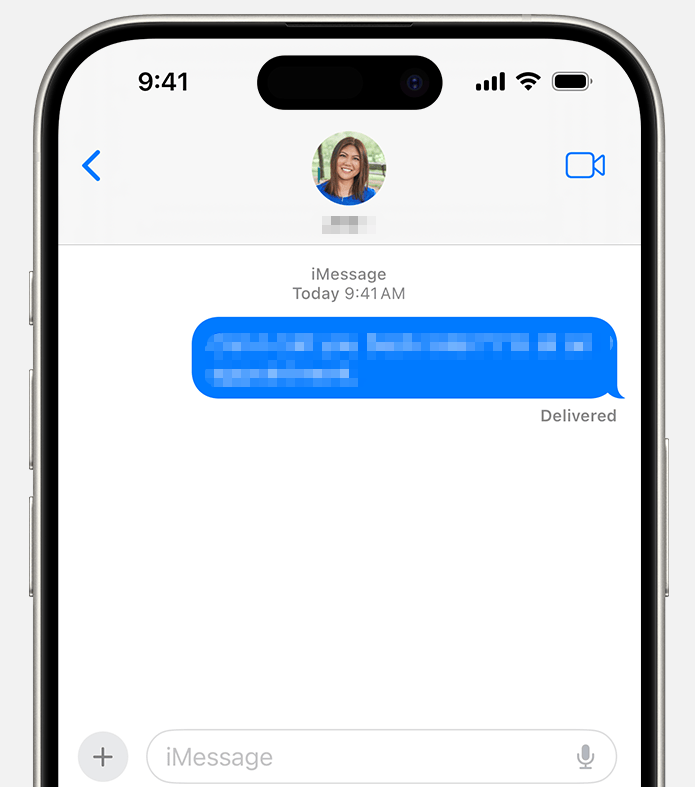
Чекор 2: Пристап до опциите за контакт
Допрете го името или сликата на профилот на контактот на врвот од разговорот за да отворите мени со опции како „Информации“ и други функции за комуникација.
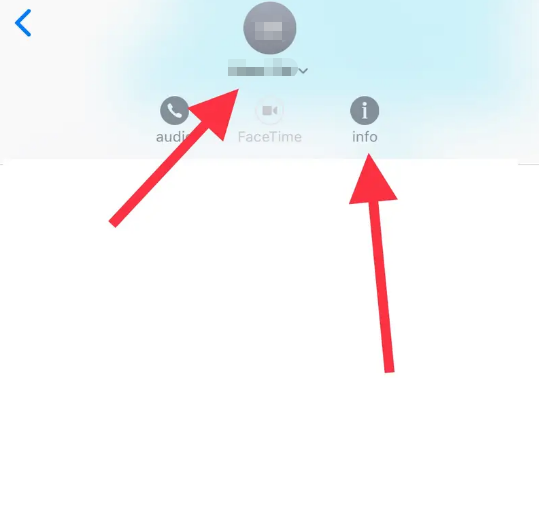
Чекор 3: Споделете ја вашата локација
Во менито за контакти, ќе видите опција означена со „Сподели ја мојата локација“ Допирањето на ова ќе ве поттикне да изберете колку долго сакате да ја споделувате вашата локација:
- Сподели еден час: Идеално за кратки средби.
- Сподели до крајот на денот: Најдобро за патувања, настани или која било активност што трае во текот на денот.
- Сподели на неодредено време: Погодно за членови на семејството или блиски пријатели кои треба да ја следат вашата локација долгорочно.
Откако ќе го направите вашиот избор, вашата локација ќе биде споделена во реално време преку апликацијата Пораки. Примателот може да ја види вашата локација на мапа директно во низата за разговор.
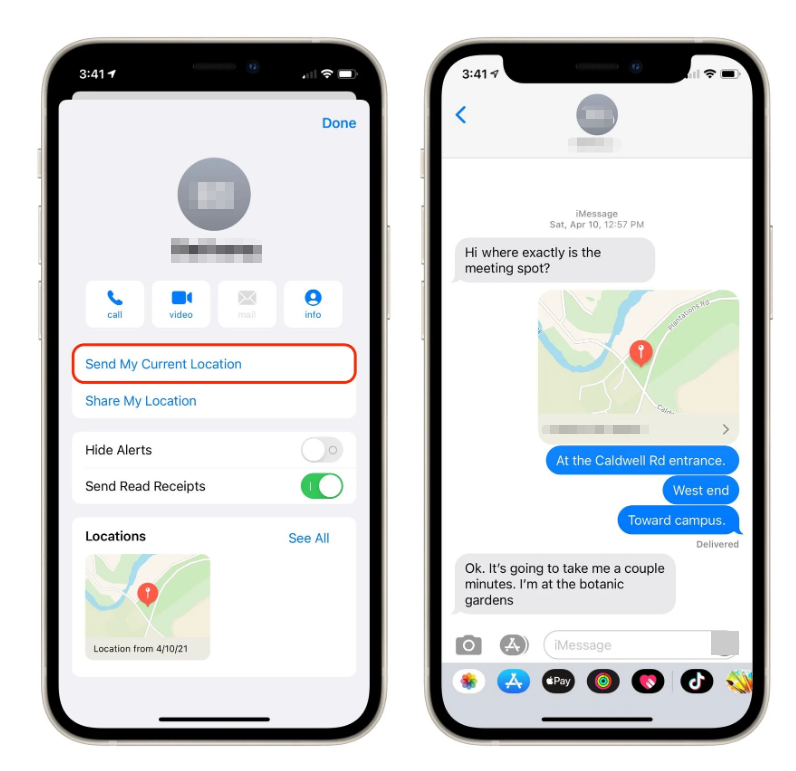
Чекор 4: Престанете со споделување
Ако сакате да го прекинете споделувањето на локацијата, отворете го менито за контакти и изберете „Престанете да ја споделувате мојата локација“. Можете да управувате со сите споделени локации и преку
Поставки > Приватност > Локациски услуги > Сподели ја мојата локација
.
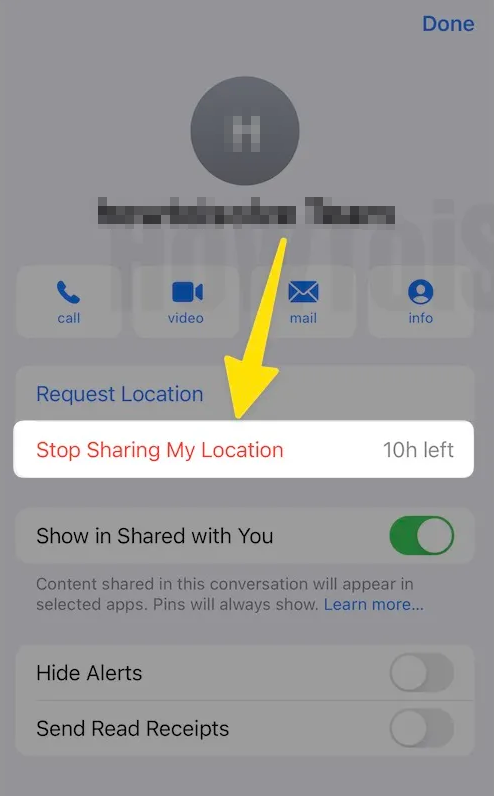
2. Може ли некој да ја следи вашата локација преку СМС-порака?
Многу корисници на iPhone се грижат за приватноста, особено кога ја споделуваат својата локација преку текстуална порака. Општо земено, апликацијата Messages користи енкрипција од крај до крај, што значи дека само вие и лицето со кое ја споделувате вашата локација можете да ја видите, но треба да бидете свесни и за неколку критични детали:
- Потребно е директно споделување: Споделувањето локација не е автоматско. Некој не може да ја следи вашата локација од едноставна текстуална порака, освен ако експлицитно не ја овозможите функцијата „Сподели ја мојата локација“.
- Линкови до мапата: Ако испратите локација преку линк до мапа од трета страна, како што е Google Maps, примателот може да ја види локацијата што сте ја споделиле, но не може континуирано да ве следи освен ако не дадете дозволи за следење во живо.
- Поставки за приватност: iOS ви дава контрола врз тоа кои апликации и контакти имаат пристап до вашата локација, затоа секогаш проверувајте ги поставките за локација за да спречите несакано следење.
- Привремено споделување: Можете да го ограничите времетраењето на следењето за да ја одржите приватноста, а сепак да обезбедите погодност.
Накратко, испраќањето нормална текстуална порака без споделување на локација не му дава можност на некого да ги следи вашите движења.
3. Бонус совет: Лажирајте ја локацијата на вашиот iPhone со AimerLab MobiGo
Иако споделувањето на локацијата е корисно, постојат ситуации кога можеби ќе сакате да контролирате што другите гледаат. Можеби сакате да ја одржите приватноста, да тестирате апликации или да симулирате сценарија за патување. Тука влегува во игра AimerLab MobiGo.
МобиГо е професионална алатка за промена на локација на iOS што ви овозможува да ја манипулирате GPS локацијата на вашиот iPhone со само неколку кликања, а подолу е како функционира:
- Инсталирајте и стартувајте MobiGo – Преземете го MobiGo, стартувајте ја апликацијата на вашиот PC или Mac и поврзете го вашиот iPhone преку USB.
- Изберете режим на телепортирање – Изберете режим на телепортирање од интерфејсот.
- Внесете ја посакуваната локација – Внесете ја адресата, градот или GPS координатите каде што сакате да се појави вашиот iPhone.
- Потврди и примени – Кликнете Оди или Премести овде за моментално ажурирање на GPS локацијата на вашиот iPhone.
- Проверете го вашиот iPhone – Отворете ги Мапите или која било апликација базирана на локација за да потврдите дека вашата локација е променета.

4. Заклучок
Споделувањето на вашата локација на iPhone преку текстуални пораки е брзо, безбедно и корисно за синхронизирање на сите. Апликацијата Messages нуди флексибилни опции за привремено или трајно споделување на локацијата, а воедно ја одржува приватноста преку шифрираниот екосистем на Apple. За оние кои сакаат да тестираат апликации, да одржат анонимност или да симулираат движење, AimerLab MobiGo обезбедува робусно и безбедно решение. Со својот интуитивен интерфејс, алатки за телепортација и симулација на движење, MobiGo е врвен избор за контрола на локацијата на вашиот iPhone. Без разлика дали е за приватност, тестирање или забава, MobiGo ви гарантира целосна контрола врз податоците за вашата локација без да се загрози безбедноста.
Со комбинирање на вградената функција за споделување локација на iPhone со напредните функции на MobiGo, можете да уживате во удобноста на споделувањето во реално време, а воедно да одржувате целосна контрола врз тоа кој ја гледа вашата локација.
- Зошто мојот iPhone не ѕвони? Еве ги овие ефикасни решенија за да го поправите тоа
- Како да ја поправите грешката во „Најдете го мојот iPhone“?
- Дали режимот на авион ја исклучува локацијата на iPhone?
- Како да побарате локација на некого на iPhone?
- Како да се поправи: „iPhone не можеше да се ажурира. Се појави непозната грешка (7)“?
- Како да ја поправите грешката „Нема инсталирана SIM картичка“ на iPhone?
- Како да измамите Pokemon Go на iPhone?
- Преглед на Aimerlab MobiGo GPS локација Spoofer
- Како да ја смените локацијата на вашиот iPhone?
- Топ 5 лажни ГПС-локациски измамници за iOS
- Дефиниција за пронаоѓање локација на GPS и предлог за измамник
- Како да ја промените вашата локација на Snapchat
- Како да пронајдете/споделите/сокриете локација на уредите со iOS?




